1、如下图操作,新建表单时,在模板窗口中,选择【打卡】模板。

2、新建表单后,将自动生成如下图所示的表单内容,右边是设置窗口。

3、首先,点击标题和副标题,填写相关内容,可根据实际需要填写。
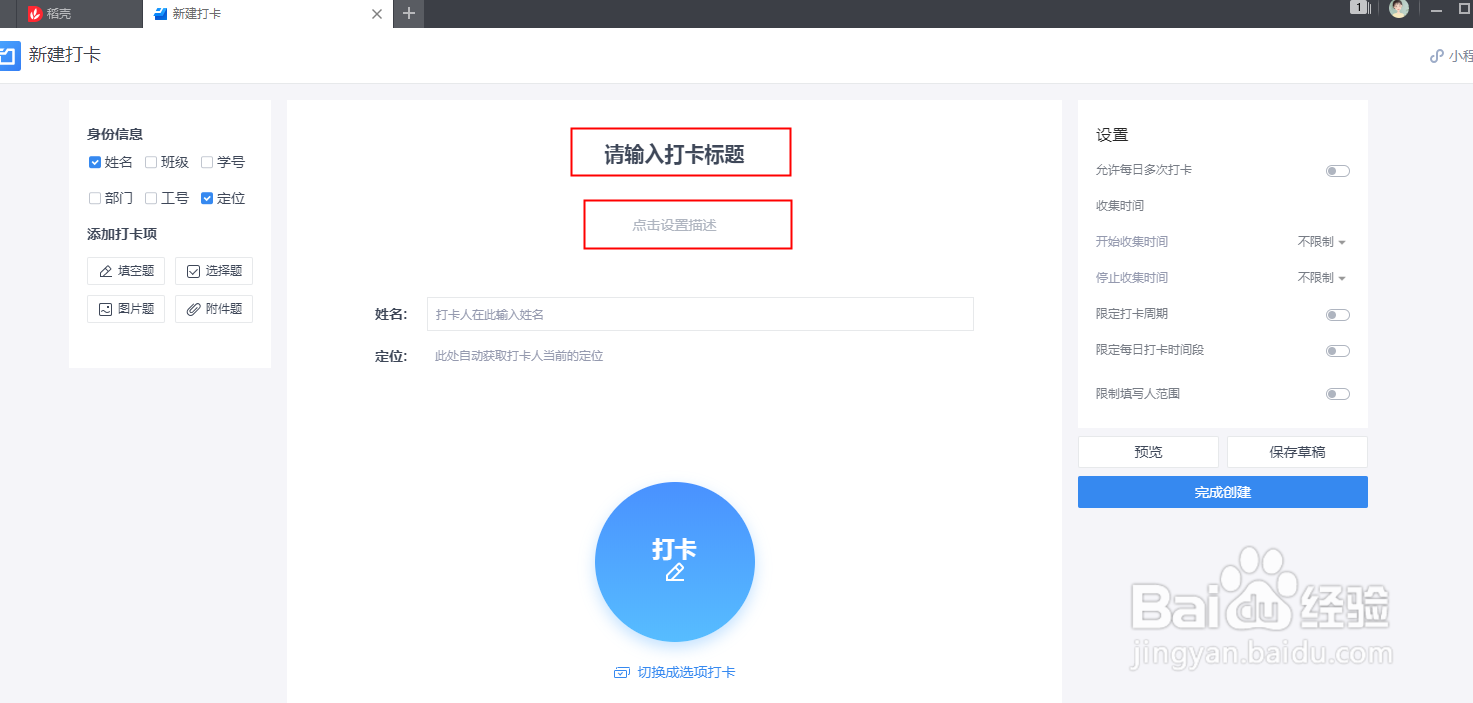
4、填写以后的效果如下:

5、内容填写后,可设置表单的收集时间和使用,根据实际需求设置即可。

6、设置完毕后,点击设置窗口下方的【预览】按钮。

7、如下图,可看到表单的完整效果,如果确认内容没有问题,则点击下方按钮【 完成创建】。

8、创建完成后,将跳转至分享页面,你可以复制链接发送给其他人填写,也可以生成二维码发给其他人频饣圪苻扫描,按需选用。

